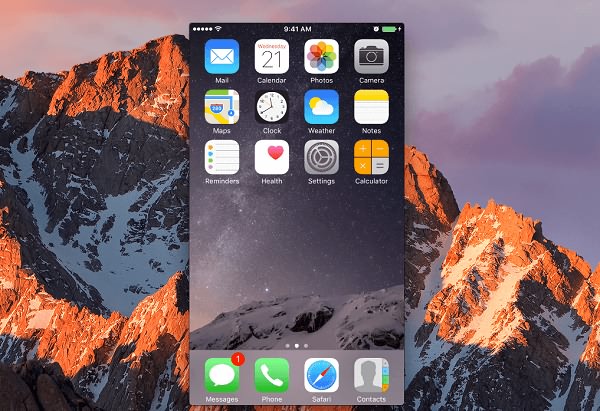Si estás buscando un grabador de pantalla sin lag para grabar en tu ordenador Windows/Mac or teléfono Android/iPhone, prueba el mejor programa FonePaw Grabador de Pantalla, con el cual puedes grabar la pantlla en tiempo real sin retraso..
Los retrasos al momento de grabar la pantalla son realmente insoportables. Para las personas que graban transmisiones en vivo, esto es una verdadera pesadilla. Ya que algunos softwares de captura de pantalla, especialmente softwares para grabación de juegos, tienden a congelarse o a causar retrasos durante la grabación, escoger un grabador de pantalla sin lag es la clave para grabar vídeos de pantalla sin problema alguno.
Hoy, te presentamos los mejores programas para grabar pantalla sin lag que podrás usar en PC Windows, Mac, iPhone y Android. Han sido utilizados por muchos internautas y han obtenido una excelente reputación y retroalimentación. Escoge la aplicación acorde a tu dispositivo y su sistema y empieza a grabar la pantalla sin lag.
Grabador de pantalla sin lag para Windows/Mac
FonePaw Grabador de Pantalla (opens new window) es un poderoso software para grabaciones de pantalla con varios puntos destacados. Se soporta grabar la pantalla en Windows 10 (opens new window) y Mac (opens new window) perfectamente.
Usando aceleración de hardware, se puede grabar videojuegos y otras actividades en la pantalla con componentes de hardware y por lo tanto, no sobrecargar tu CPU y permitir que la grabación se ejecute a la perfección sin retrasos.
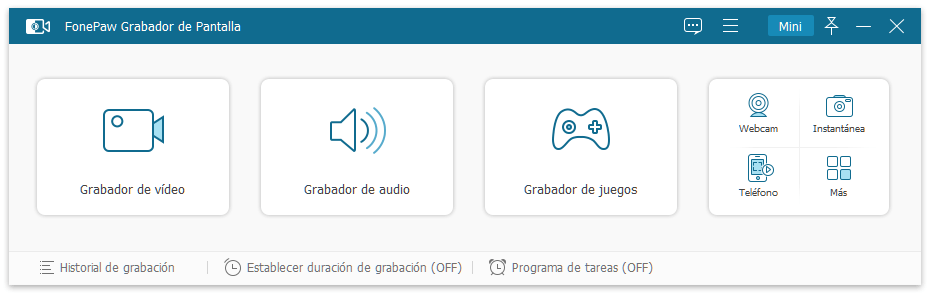
| Función | Grabar la pantalla sin lag con audio; Grabar juegos con webcam; Tomar la captura de la pantalla gratis. |
| Características | 1. Seleccionar la zona para grabar libremente; 2. Grabar automáticamente con timer; 3. Bloquear la ventana grabada (Solo grabar la ventana determinada al existir varias ventana en el escritorio). 4.Grabar persiguendo el movimiento del ratón. |
| Formato de salida | MP4, FLV, MOV, AVI, WMV y GIF |
| Otra | Soportar el códec H.265; Grabar videos en 60 fps; Permitir agregar anotaciones y recortar el video. |
# 5 Pasos para grabar la pantalla sin lag con FonePaw
Paso 1: Ejecuta FonePaw Grabador de Pantalla y presiona "Grabador de video".
Paso 2: Seleccionar el área de grabación ajustando la línea segmentada del rectángulo azul claro. O también puedes clicar en "Lleno" para grabar la pantalla completa.
A continuación, habilita el sonido del sistema, micrófono o webcam según sea necesario.
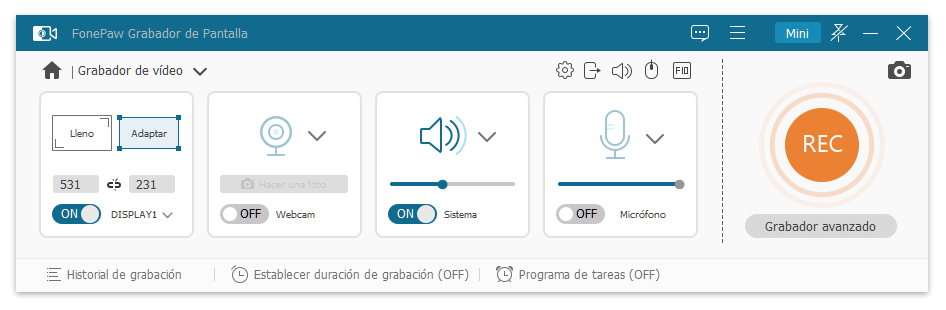
Paso 3: Establece la configuración avanzada de la grabación. Presiona el icono del "engranaje" o menú para abrir "Preferencias". En esta interfaz, puedes cambiar el formato de salida, la calidad del video y más.
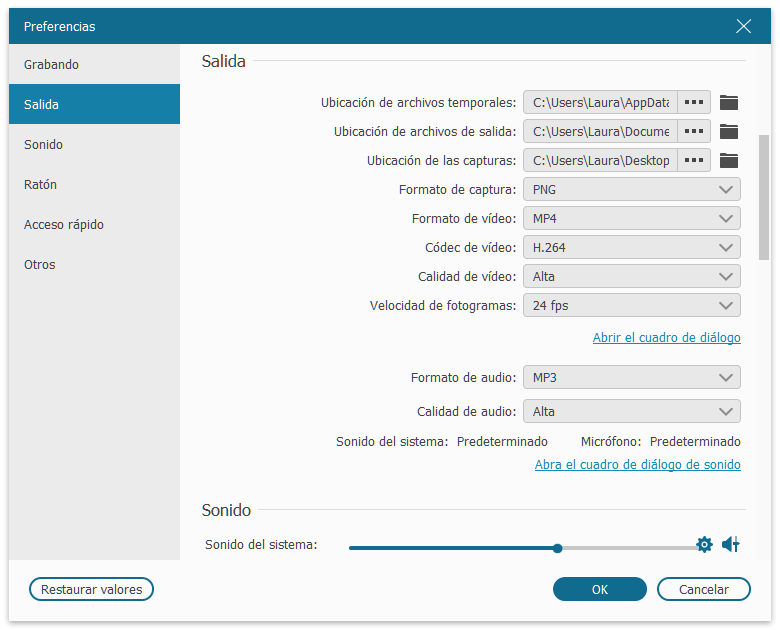
Si deseas grabar la pantalla persiguiendo los movimientos del ratón, grabar una ventana determinada o no grabar una ventana espacialmente, puedes probar las funciones avanzadas de FonePaw. Haz clic en "Grabador avanzado" para utilizarlas. ¡Lee para explorar más función!
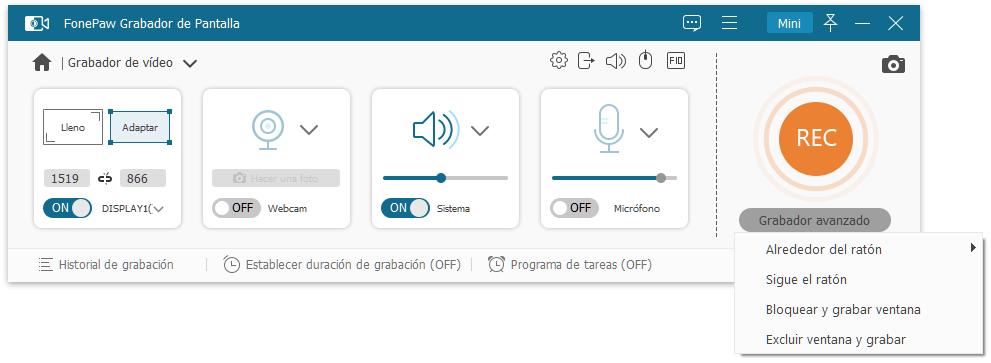
Paso 4: Después, haz clic en el botón naranja "REC" para iniciar la grabación de pantalla.
Durante la grabación, podrás añadir textos, flechas, marcas e índices numéricos o capturar la pantalla mediante las herramientas de la barra. Adicionalmente, para establecer la duración de la grabación, puedes clicar en el "reloj" y introducir el punto final del video.
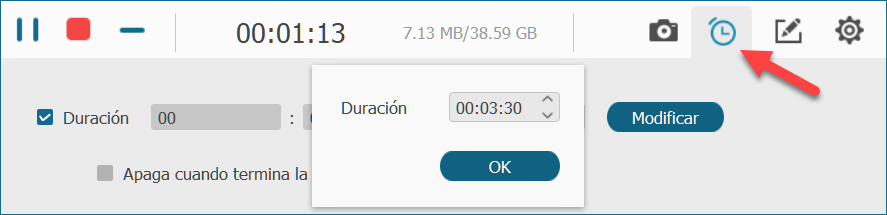
Paso 5: Luego de finalizar la grabación, presiona el cuadro rojo para detener la grabación y aparecerá una ventana, donde puedes revisar el video grabado. Si te satisface, clica en "Guardar" para exportar el archivo a tu ordenador.
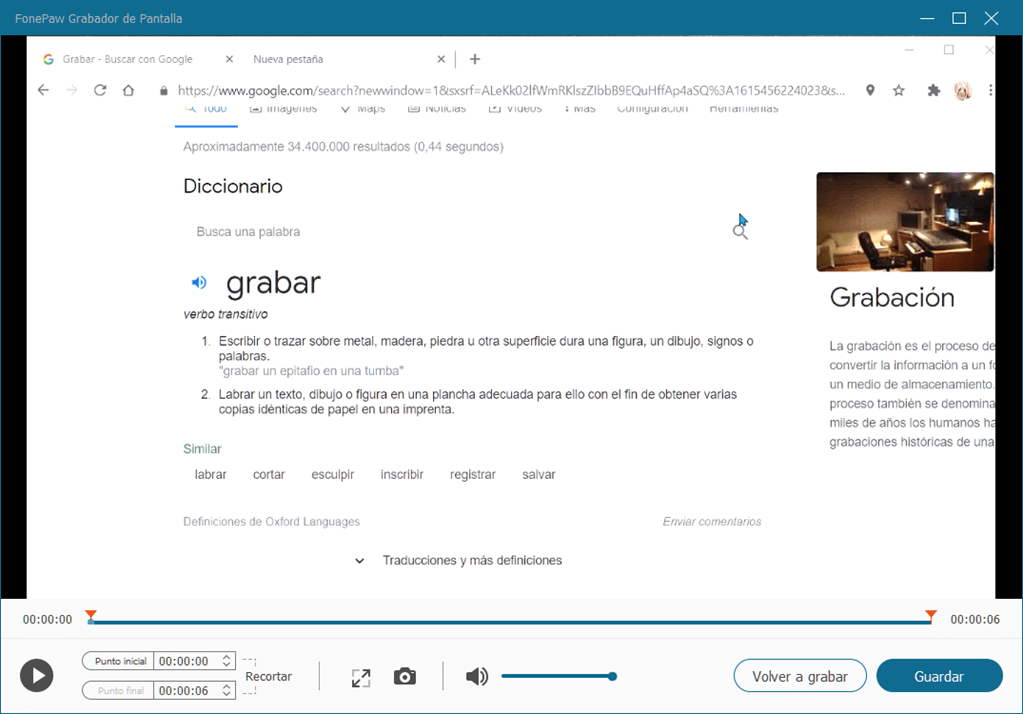
Grabador de pantalla sin lag para Android/iOS
FonePaw Grabador de Pantalla (opens new window) es un excelente programa de escritorio. Este graba la pantalla de los dispositivos Android y iPhone copiándola en computadora. Por lo tanto, este no usa el CPU del móvil y asegura que la grabación de pantalla progrese de forma efectiva. Además, FonePaw Grabador de Pantalla también puede grabar la pantalla en iOS y Android en alta definición 1080p.
Paso 1: Abre el programa FonePaw.
Paso 2: Conecta tu dispositivo iOS o Android a la misma red Wi-Fi a la que tu computadora esté conectada.
-
En iPhone, abre el Centro de Control deslizando hacia arriba desde la parte inferior de la pantalla. Presiona Copiado de Pantalla y selecciona FonePaw ScreenMo.
-
En Android, abre el Centro de Control. Luego, presiona "Screen Cast (Proyección inalámbrica)" y selecciona FonePaw ScreenMo.
Paso 3: Sin errores de conexión, una ventana en forma de teléfono celular que graba la pantalla de tu teléfono será desplegada en tu escritorio.
Paso 4: Haz clic en el botón rojo en la ventana y la grabación de vídeo empezará.
Más aspectos destacados:
-
Alta definición y grabación de pantalla en iOS y Android con audios: Tendrás permitido configurar la definición de las grabaciones y guardarlas en un vídeo en alta definición. Además, haciendo clic en el icono del micrófono podrás añadir audio en el vídeo, incluso voz en off desde el micrófono.
-
Copiado sin lag: Una vez que conectes la computadora, la pantalla de tu iPhone será desplegada en la computadora en tiempo real, así podrás disfrutar de juegos de vídeo, películas en una pantalla más grande.